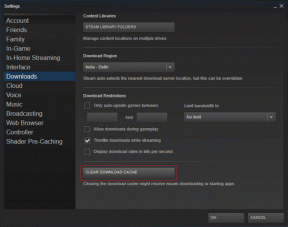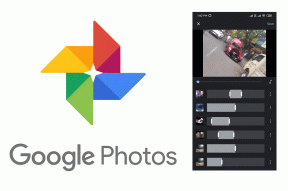8 parimat viisi aku tühjenemise parandamiseks operatsioonisüsteemis Android 13
Miscellanea / / April 05, 2023
Google'i uusim Android 13 värskendus on olnud õudusunenägu varajaste kasutajate jaoks – põhiliselt Pixeli telefoniomanike jaoks. Paljudel on teatas aku ebanormaalsest kasutamisest pärast uusima Android 13 installimist ehitada. Kui kogete sama oma telefonis, lugege Android 13 aku tühjenemise tõrkeotsingut.

Android 13 toob kaasa teretulnud uuendused, nagu Material You täiustused, turvafunktsioonid ja peidetud elukvaliteedi lisandmoodulid. Värskendus on aga andnud tagasilöögi mitmele varasele kasutajale. Teil on probleeme Android 13 funktsioonide nautimisega ainult siis, kui teie telefon ei suuda ärkvel olla ja aku hakkab tühjaks saama.
1. Kontrollige aktiivseid rakendusi ja sulgege need
Android 13 pakub uudse viisi aktiivsete rakenduste taustal töötamise kontrollimiseks. See tähendab, et saate kontrollida, millised rakendused on kogu aeg ärkvel ja tarbivad akut. Tavaliselt VPN, lõikelaud, andmete jälgimine ja muud rakendused (nt Microsoft Phone Link) töötavad kogu aeg taustal. Mõnikord töötavad soovimatud rakendused pidevalt taustal, et jälgida teie seadme tegevust. Selliste rakenduste kontrollimiseks ja sulgemiseks järgige allolevaid juhiseid.
Samm 1: Pühkige alla, et kuvada oma Android-telefonis teavituskeskus.
2. samm: Pühkige uuesti alla ja kontrollige peale seadete hammasratta ka rakenduste arvu.

3. samm: Aktiivsete rakenduste hüpikakna avamiseks puudutage seda. Kontrollige, kas rakenduste loend on aktiivne ja töötab, isegi kui te neid ei kasuta.
4. samm: Vajutage nuppu Stopp nende rakenduste kõrval, mida te ei kasuta või ei vaja, ja märkige oma telefoni aku tööea paranemist.
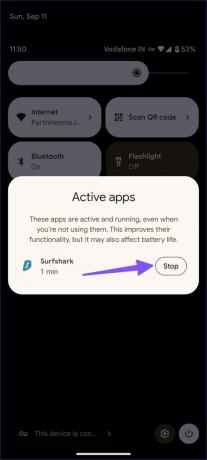
2. Rakenduste piiramine
Esiteks peate kontrollima, millised rakendused vastutavad teie telefoni aku tühjenemise eest. Saate kasutada vaikemenüüd Aku ja piirata mittevajalikke rakenduse teabemenüüs.
Samm 1: Rakenduste sahtli menüü avamiseks libistage avakuva üles.
2. samm: Avage rakendus Seaded.

3. samm: Valige Aku ja avage järgmisest menüüst Aku kasutamine.
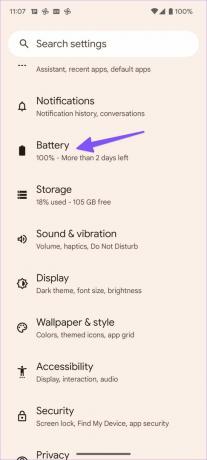

4. samm: Kontrollige, millised rakendused on aku kasutuse osas pidevalt esikohal.
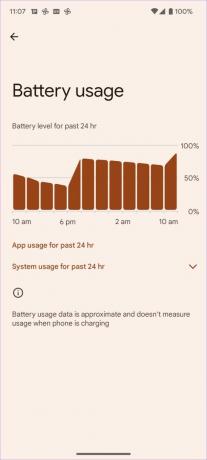
5. samm: Naaske avakuvale. Otsige üles süüdlased rakendused ja vajutage seda pikalt, et avada rakenduse teabemenüü.

6. samm: Kerige jaotiseni Aku.

7. samm: Puudutage valiku Piiratud kõrval olevat raadionuppu ja oletegi valmis.

Korrake sama kõigi selliste rakenduste puhul.
3. Ebaoluliste rakenduste sundpeatamine
Teil võib aeg-ajalt vaja minna konkreetseid rakendusi. Te ei tohi kasutada toidu kohaletoimetamise, takso või operaatori rakendusi iga päev, kuid nõuda neid kaks või kolm korda kuus. Saate selliseid rakendusi taustal sundida peatama. Siin on, kuidas.
Samm 1: Vajutage pikalt rakenduse ikooni ja avage teabemenüü.

2. samm: Valige Sundpeata ja kinnitage oma otsus.
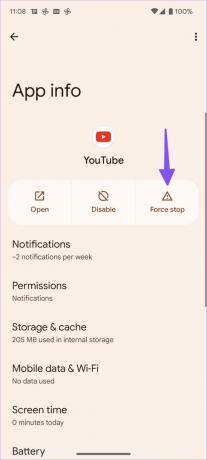
4. Võrguseadete lähtestamine
Vale või aegunud võrguseade konfiguratsiooni tõttu Android 13 värskenduse ajal või pärast seda võib aku tühjeneda. See tähendab, et teie telefoni SIM-kaart üritab meeleheitlikult heasse võrku ühendada, kuid kulutab sellise võrgu skannimiseks ja otsimiseks palju akut. On aeg lähtestada oma Android-telefoni võrguseaded.
Samm 1: Avage oma Android-telefonis Seaded.
2. samm: Kerige jaotiseni Süsteem.

3. samm: Avage Lähtesta valikud.
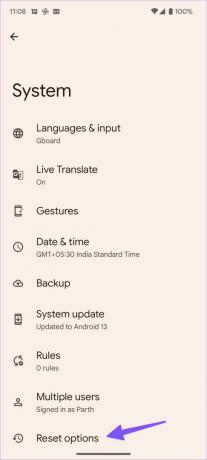
4. samm: Puudutage valikut „Lähtesta Wi-Fi, mobiil ja Bluetooth” ja kinnitage sama järgmisest menüüst.


5. Kasutage magamamineku režiimi
Uneajarežiim on Androidi digitaalse heaolu osa. See vaigistab teie telefoni, muudab taustapildi hämaraks ja muudab ekraani magamamineku ajaks mustvalgeks, et säästa akut.
Samm 1: Avage Androidis Seaded (vaadake ülaltoodud samme).
2. samm: Kerige jaotiseni „Digitaalne heaolu ja vanemlik järelevalve” ja avage „Uneajarežiim”.
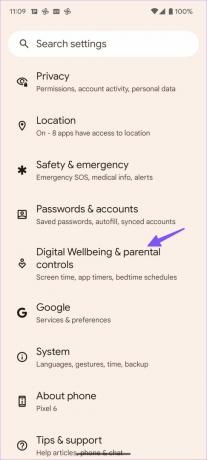
3. samm: Laiendage valikut „Uneaja rutiin” ja puudutage valiku „Kasuta ajakava” kõrval olevat raadionuppu.

4. samm: Uneaja režiimi automaatseks lubamiseks ja keelamiseks valige kellaaeg ja päevad.


6. Värskendage Android OS-i
Pärast suurt Androidi värskendust annavad telefonitootjad sageli välja veaparanduste värskenduse, et parandada oma olemasolevate telefonimudelite üldist süsteemi stabiilsust.
Samm 1: Avage Androidi seadetes Süsteem (vaadake ülaltoodud samme).
2. samm: Valige järgmisest menüüst Süsteemi värskendus ja installige ootel olevad värskendused.

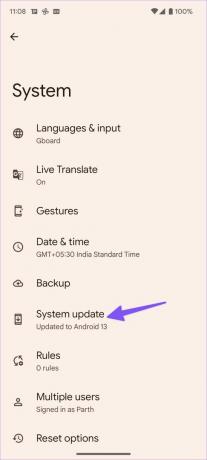
7. Kasutage akusäästmisrežiimi
Kui märkate pärast uusima turvapaiga installimist endiselt aku tühjenemist, võite proovida telefonis akusäästja režiimi sisse lülitada.
Samm 1: Avage Androidi seadetes menüü Aku (vaadake ülaltoodud samme).
2. samm: Valige „Akusäästja”.
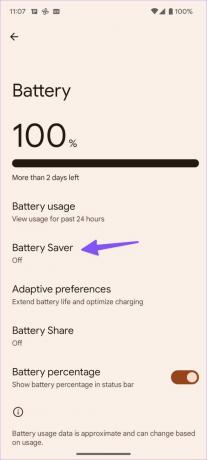
3. samm: Luba akusäästja lüliti. Samuti saate määrata ajakava akusäästurežiimi lubamiseks või keelamiseks.

Akusäästja režiimi lubamiseks Androidis saate kasutada ka kiirlülitusmenüüd.
8. Lähtestage oma Android-telefoni tehaseseaded
Kui lahendused teie telefoni aku tühjenemist ei lahenda, võiksite teha tehaseseadetele lähtestamise. See eemaldab kõik teie telefoni andmed ja seab selle tehase olekusse – samamoodi, nagu need karbist välja tulevad. Siit saate teada, kuidas saate oma telefoni tehaseseadetele lähtestada.
Samm 1: Avage Androidi seadetes Lähtesta valikud (kontrollige ülaltoodud samme).
2. samm: Valige Kustuta kõik andmed (tehaseseadetele lähtestamine).

3. samm: Puudutage valikut Kustuta kõik andmed ja autentige oma otsus, sisestades seadme PIN-koodi.
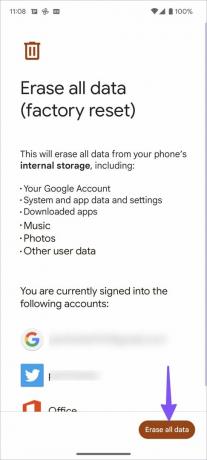
Nautige oma Android-telefonis ülimat aku tööiga
Android 13 aku tühjenemine võib jätta kasutajatele hapu maitse. Uute funktsioonide nautimise asemel jääte mõtlema oma telefoni aku kasutusea probleemide üle. Läbige kõik ülaltoodud nipid ja lõpetage Android 13 akutõotused.
Viimati värskendatud 14. septembril 2022
Ülaltoodud artikkel võib sisaldada sidusettevõtte linke, mis aitavad toetada Guiding Techi. See aga ei mõjuta meie toimetuslikku terviklikkust. Sisu jääb erapooletuks ja autentseks.
Kirjutatud
Parth Shah
Parth töötas varem EOTO.techis tehnilisi uudiseid kajastades. Praegu töötab ta Guiding Techis vabakutselisena, kirjutades rakenduste võrdlusest, õpetustest, tarkvaranõuannetest ja -nippidest ning sukeldudes sügavale iOS-i, Androidi, macOS-i ja Windowsi platvormidesse.